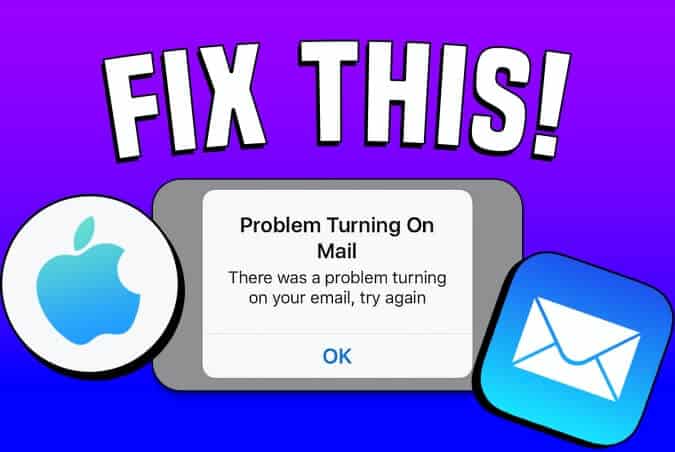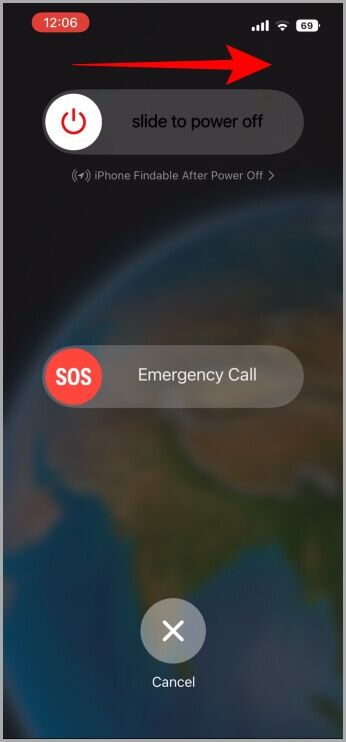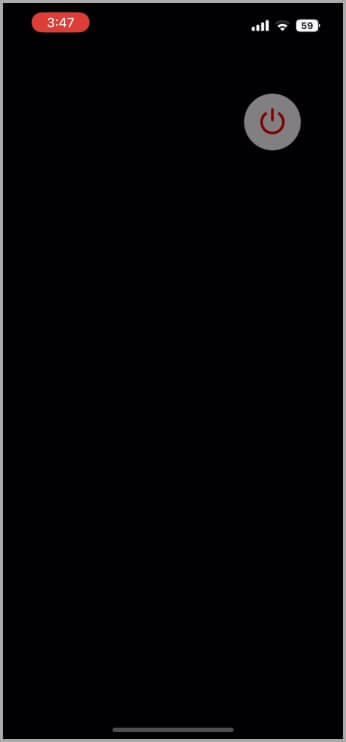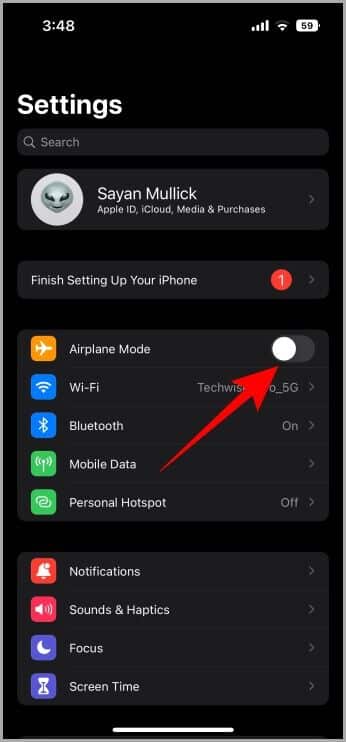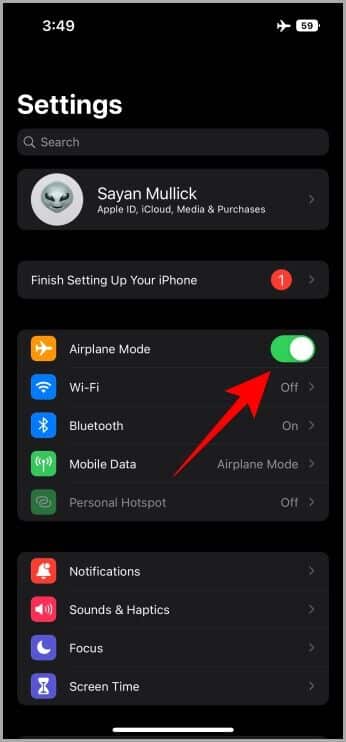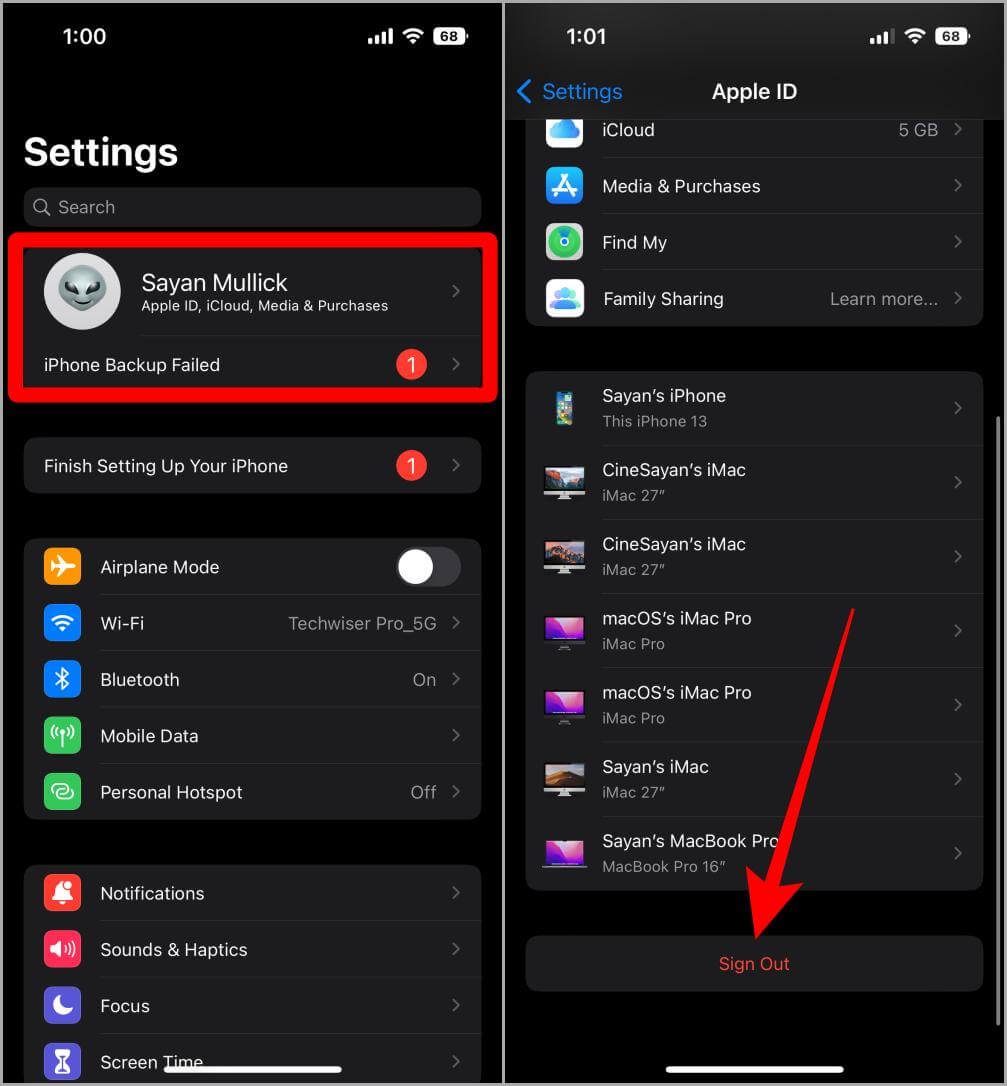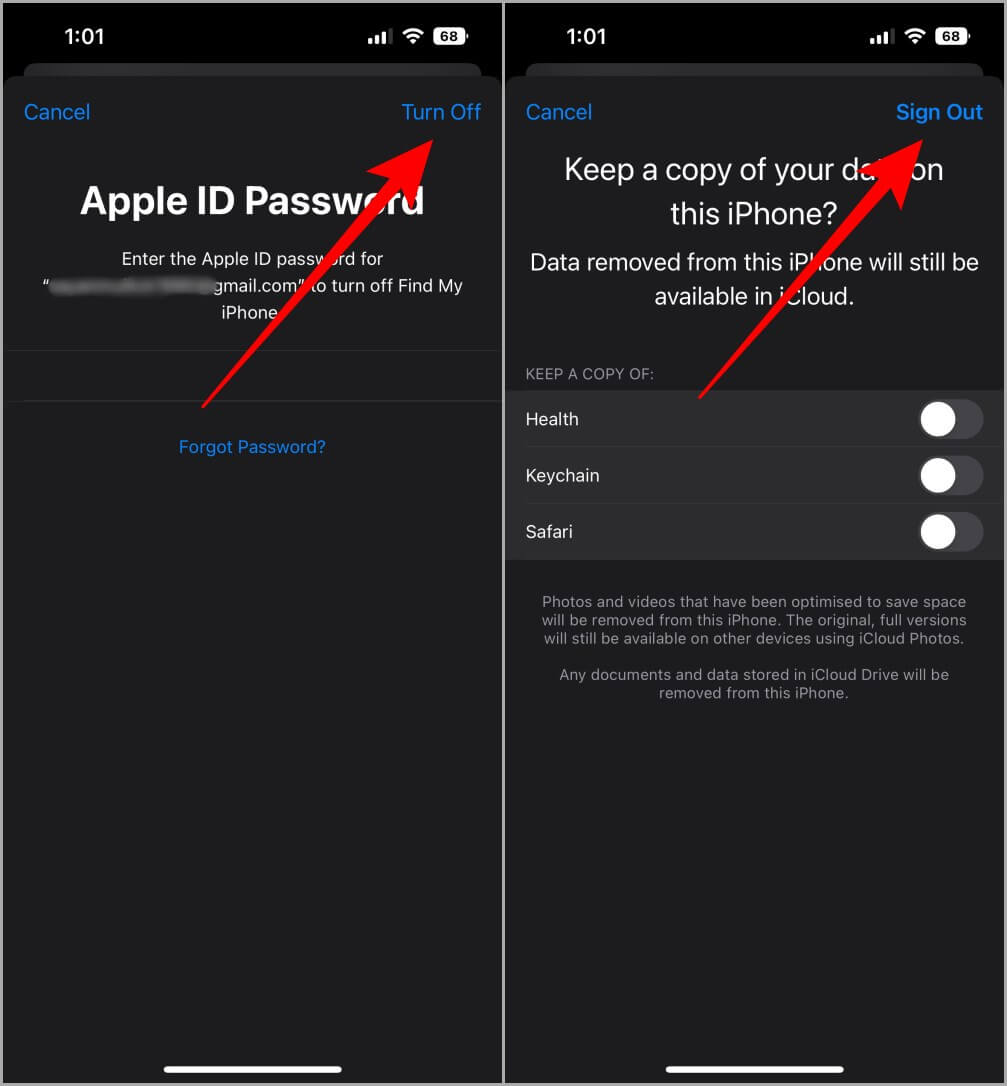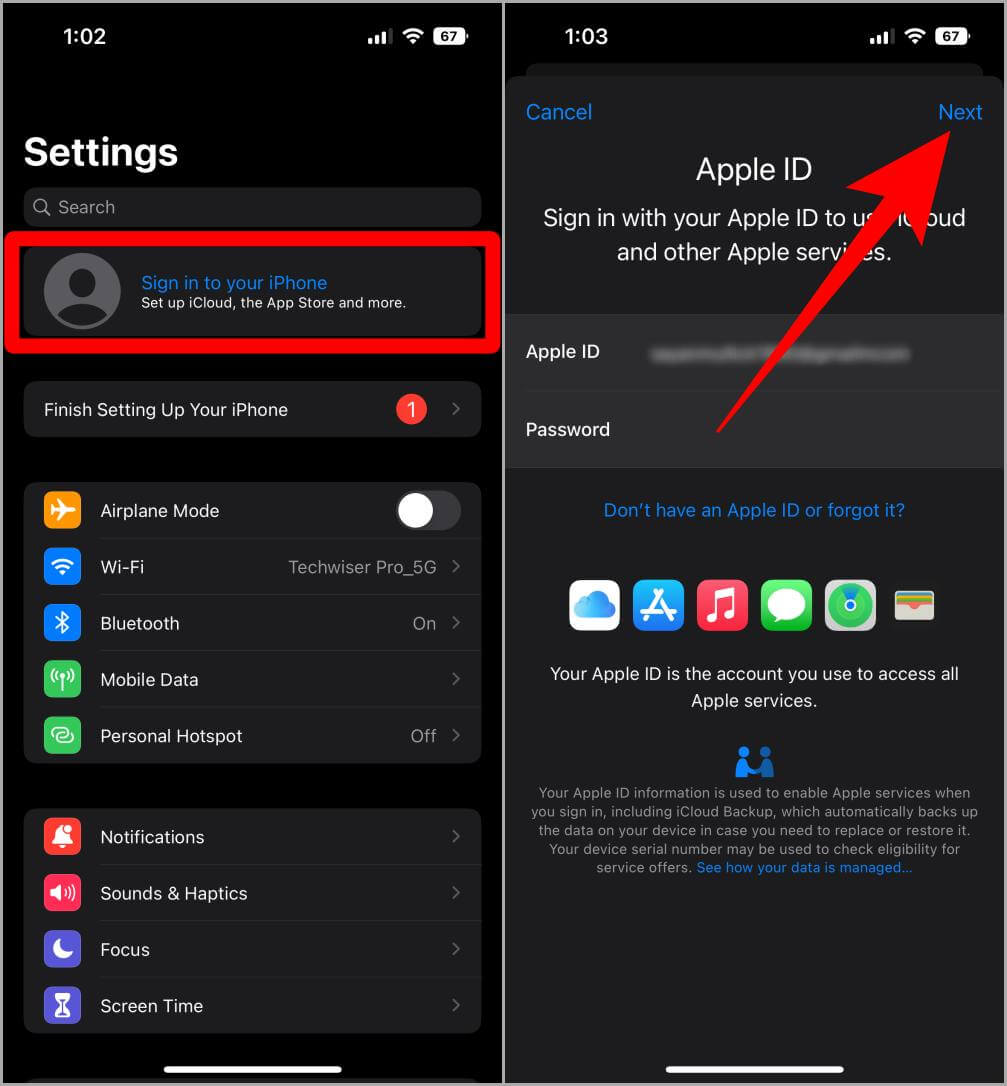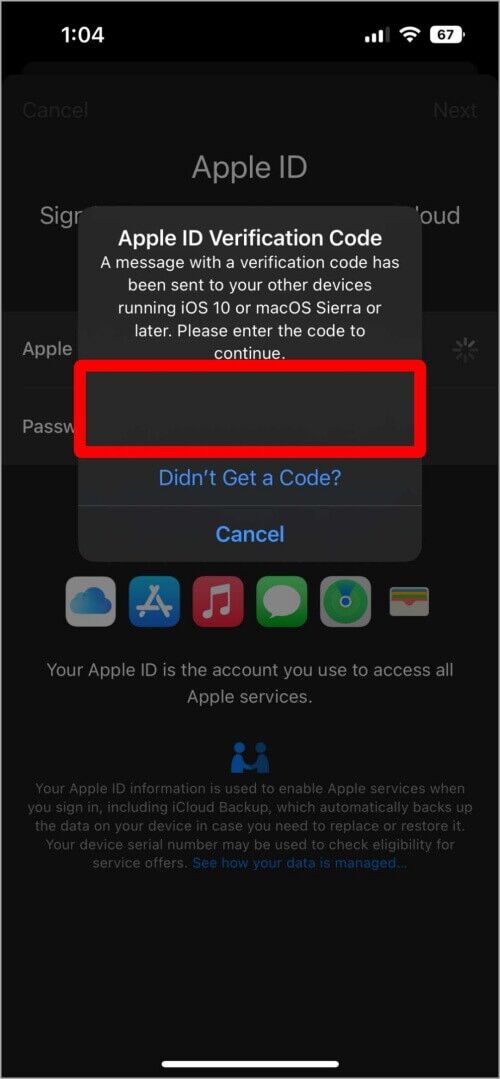أفضل 4 إصلاحات لمشاكل تشغيل Mail على iPhone
iOS ، مثل أي نظام تشغيل آخر ، به بعض الأخطاء التي تزعج المستخدمين بين الحين والآخر. تمت مصادفة أحد هذه الأخطاء أثناء إنشاء معرف بريد إلكتروني على iCloud على كل من iOS. يواجه المستخدمون مشكلات في تشغيل البريد على أجهزة iPhone الخاصة بهم. وإذا كنت تكافح من أجل العثور على علاج لهذا ، فإليك بعض الحلول عندما لا يمكنك تشغيل البريد على جهاز iPhone الخاص بك.
1. أعد تشغيل جهازك
يمكن إصلاح العديد من الأخطاء في iOS من خلال إعادة تشغيل بسيطة. لنبدأ بذلك.
1. اضغط مع الاستمرار على الزر الجانبي وأي من زري الصوت حتى يظهر شريط تمرير Power Off.
2. اسحب شريط التمرير لإيقاف تشغيل الهاتف.
3. أعد الهاتف للخلف بعد دقيقة أو دقيقتين بالضغط مع الاستمرار على الزر الجانبي لبضع ثوان.
حاول الآن إنشاء معرف بريد إلكتروني على iCloud مرة أخرى.
2. استكشاف مشكلات الاتصال وإصلاحها
لا تزال هناك مناطق على كوكبنا الحبيب حيث لا يزال الاتصال يمثل مشكلة. لا يمكن أن يأتي Starlink بالسرعة الكافية ، أليس كذلك؟ في هذه الحالة ، أقترح عليك البدء بشبكة Wi-Fi. فيما يلي بعض الأشياء التي يجب النظر إليها فيما يتعلق بمشكلة الاتصال.
- تحقق مما إذا كنت متصلاً بالشبكة الصحيحة أم لا. لأنه في كثير من الأحيان ، تتصل هواتفنا بشبكات مفتوحة قريبة ، وهي ليست ذات قوة جيدة ونستمر في إلقاء اللوم على أجهزتنا في حدوث المشكلة.
- إذا كنت متصلاً بالشبكة الصحيحة وما زلت تواجه مشكلات ، فتحقق مما إذا كانت شبكة Wi-Fi هذه بها خطة نشطة أم لا. يعد هذا سببًا شائعًا للعديد من المشكلات المتعلقة بالإنترنت ولا يتم ملاحظته كثيرًا.
3. تشغيل / إيقاف تشغيل وضع الطيران
إذا لم تكن متصلاً بشبكة Wi-Fi ولكنك تستخدم خطة بيانات بطاقة sim الخاصة بك ، فتحقق مما إذا كانت بطاقة sim الخاصة بك بها خطة بيانات نشطة أم لا. إذا كانت الإجابة بنعم ، فعليك أن تجرب هذا.
1. اذهب إلى الإعدادات.
2. تبديل في وضع الطيران.
3. أوقف تشغيله بعد بضع دقائق.
4. تسجيل الخروج والعودة إلى حساب Apple الخاص بك
اخيرا وليس اخرا. إذا كنت لا تزال تواجه مشكلات عند تشغيل البريد على Apple ، فحاول تسجيل الخروج والعودة إلى جهازك. هذه هي العملية للقيام بذلك بشكل صحيح.
1. اذهب إلى الإعدادات. اضغط على اسمك / AppleID. اضغط على تسجيل الخروج.
2. اكتب كلمة المرور الخاصة بك في حقل النص وانقر فوق إيقاف. ثم في الصفحة التالية ، انقر فوق تسجيل الخروج.
3. ارجع إلى صفحة الإعدادات الرئيسية ، وانقر فوق تسجيل الدخول إلى جهاز iPhone الخاص بك. اكتب بريدك الإلكتروني وكلمة المرور ثم اضغط على التالي.
4. ستظهر نافذة منبثقة على الشاشة تطلب منك إدخال رمز التحقق. أدخل رمز التحقق وسيتم تسجيلك مرة أخرى على جهاز iPhone الخاص بك.
ملاحظة: ستحصل على رمز التحقق على جهاز Apple الآخر الخاص بك بنفس معرف Apple الذي تم تسجيل الدخول إليه كنافذة منبثقة. إذا لم يكن الأمر كذلك ، فقد تحصل عليه كرسالة نصية قصيرة.
أسئلة وأجوبة
1. إذا تعذر تمكين بريد iCloud على iPhone ، كحل سريع ، فهل يمكننا استخدامه في متصفح على icloud.com أيضًا؟
لا ، لا يمكن تشغيل iCloud إلا على أجهزة Apple. بمجرد إعادة التشغيل ، يمكنك تسجيل الدخول إلى بريد iCloud على أي خيار من متصفحك.
2. هل يمكنني إنشاء معرف بريد إلكتروني ثانٍ على iCloud أم أحتاج إليه إذا كنت أستخدم Gmail لإنشاء معرف Apple؟
لا يمكنك إنشاء معرف بريد إلكتروني آخر على iCloud. يسمح معرف Apple واحد بمعرف بريد إلكتروني واحد على iCloud.
3. ماذا عن تطبيقات البريد الإلكتروني التابعة لجهات خارجية مثل Spark؟ هل يمكن استخدامها للوصول إلى بريد iCloud في هذه الحالة؟
نعم ، يمكنك الوصول إلى بريد iCloud الخاص بك على أي عميل بريد تابع لجهة خارجية ولكن فقط بعد تمكينه وإنشائه باستخدام جهاز Apple.
4. ماذا لو أنشأت معرّف Apple باستخدام معرف Gmail الخاص بي؟ ما هو بريد iCloud الخاص بي أم يتم إنشاؤه تلقائيًا؟ إذا كانت
الإجابة بنعم ، فأين أجدها؟
معرف Gmail الخاص بك هو AppleID الخاص بك وبريد iCloud الذي قمت بإنشائه هو اسم مستعار لمعرف Apple الخاص بك. لا يتم إنشاء بريد iCloud تلقائيًا. فيما يلي خطوات تشغيله يدويًا.
الختام
iCloud هو جزء لا يتجزأ من نظام Apple البيئي الذي يمكن أن يساعدك في تنظيم رسائل البريد الإلكتروني والملفات بسرعة عند استخدامها بكفاءة. آمل أن يساعدك هذا في حل المشكلات التي كنت تواجهها عند تشغيل البريد على جهاز iPhone الخاص بك. وفي الوقت نفسه ، يحتوي iOS على العديد من الميزات الفريدة مثل Spatial Audio و Photo Cutout ، والتي قد ترغب في التحقق منها للحصول على المزيد من جهاز iPhone الخاص بك.